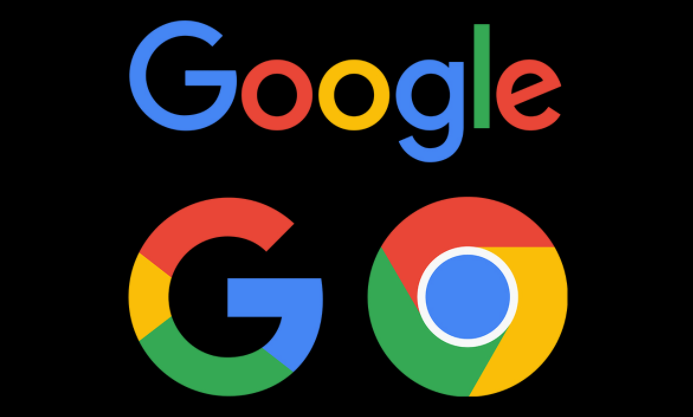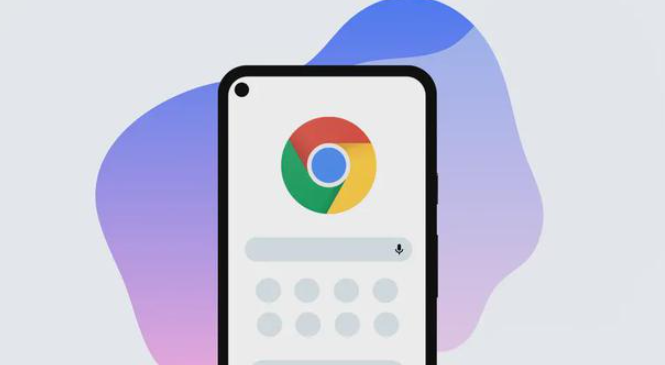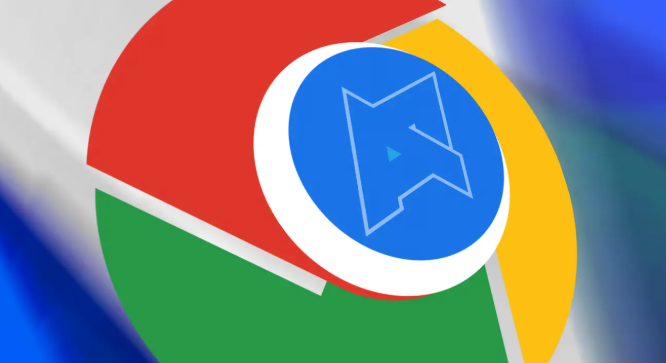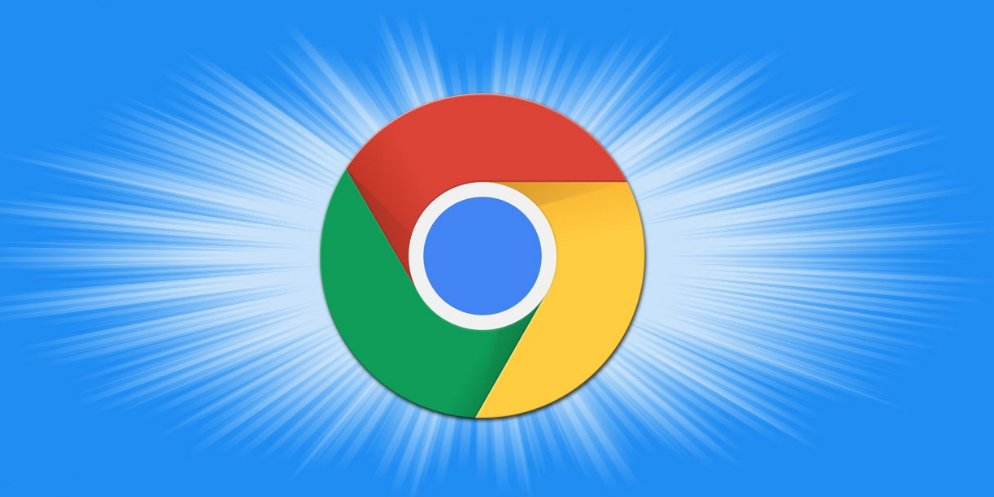详情介绍

1. 检查网络连接:确保设备已连接到互联网,并且网络稳定。可以尝试打开其他网页或应用程序,查看网络是否通畅。如果网络不稳定,可以切换到其他网络环境,如从Wi-Fi切换到移动数据,或者重启路由器。
2. 重新下载文件:删除已下载的安装包,返回官网(`https://www.google.com/chrome`)点击“下载Chrome”,保存时选择“另存为”并指定新路径(如D盘)。也可使用下载工具(如IDM),启用“断点续传”功能,避免因网络波动导致文件不完整。
3. 测试网络稳定性:通过SpeedTest检测网速,确保下载速度≥5Mbps,关闭占用带宽的程序(如P2P软件、在线视频)。还可更换DNS服务器(如114.114.114.114),在网络设置中手动配置,减少解析错误导致的下载中断。
4. 验证文件完整性与安全性:访问官网或下载页面,找到安装包的SHA256或MD5校验码(如ChromeSetup.exe的SHA256为 `xxxxxxxx`)。使用命令提示符(按 `Win+R` 输入 `cmd`)执行 `certutil -hashfile [文件路径] SHA256`,对比结果是否一致,不一致则重新下载。
5. 扫描病毒与恶意软件:右键安装包,选择“用杀毒软件扫描”,使用Windows Defender或第三方工具(如Malwarebytes)全面检测,删除隔离区中的可疑文件。同时禁用防火墙临时规则(在“允许应用”中添加Chrome),防止安全软件误删正常文件。
6. 清理磁盘空间:检查下载盘剩余空间≥2GB,删除临时文件(按 `Win+R` 输入 `%TEMP%`,全选删除)。在磁盘属性中取消勾选“压缩此驱动器”,避免因压缩导致文件写入错误。
7. 修复存储设备:运行 `chkdsk /f [盘符]`,修复逻辑错误(如坏簇、文件系统异常),重启电脑后重新下载。若使用USB存储,格式化为NTFS或FAT32,避免文件系统不兼容导致的损坏。
8. 禁用下载拦截插件:进入chrome设置→扩展程序,关闭广告拦截、脚本管理等工具,避免篡改下载文件。也可在Edge或Firefox中下载,排除Chrome自身设置问题(如缓存冲突)。
9. 清除浏览器缓存:按 `Ctrl+Shift+Del`,选择“下载记录”和“临时文件”,点击“清除”,防止旧缓存干扰新下载。在隐私设置中关闭“预测性网站加载”,减少后台预下载任务。
10. 以管理员权限运行安装程序:右键安装包,选择“以管理员身份运行”,在UAC提示中点击“是”,确保文件拥有最高权限写入系统目录。也可关闭“用户账户控制”(在注册表中定位 `HKEY_LOCAL_MACHINE\Software\Microsoft\Windows\CurrentVersion\Policies\System`,修改 `EnableLUA` 为0),暂时禁用后重新安装。
总的来说,通过以上步骤,通常可以解决Chrome浏览器下载安装时提示文件丢失的问题。如果问题仍然存在,建议联系谷歌客服支持获取进一步的帮助。